Hieronder vindt u de instructie voor de eenmalige ID-check van de DigiD-app.
Voegt u een ID-check toe? Dan kunt u meer doen met uw DigiD app. Zoals extra privacygevoelige gegevens inzien of wijzigen. U kunt een ID-check alleen toevoegen met uw DigiD app. U heeft hiervoor een smartphone met NFC-lezer nodig en een Nederlands identiteitsbewijs.
Instructies
Waar zit de NFC-chip?
Bij zowel de ID-kaart als het paspoort, zit de NFC-chip in de kaart verwerkt onder het documentnummer. Wanneer u de kaart tegen het licht houdt, zult u deze ook in de meeste gevallen zien doorschijnen (donker vierkantje zichtbaar)
Waar zit de NFC-lezer in mijn toestel?
- iPhone: De NFC-lezer staat bij een Apple toestel ten alle tijden aan. Deze zit in het toestel verwerkt aan de achterzijde, onder de camera module.
- Android: Android toestellen bieden de mogelijkheid om de NFC-lezer aan en uit te zetten. Deze functionaliteit vindt u in het instellingen menu van uw toestel. De NFC-lezer zit in het toestel verwerkt aan de achterzijde in het midden.
Let op: Wanneer u geen gebruik maakt Google pay (betalen met een digitale betaalpas), is het advies om na gebruik van NFC, de lezer weer via instellingen uit te zetten. Dit zorgt voor een langere batterijduur van uw toestel.
Stappenplan eenmalige ID-check
Stap 1
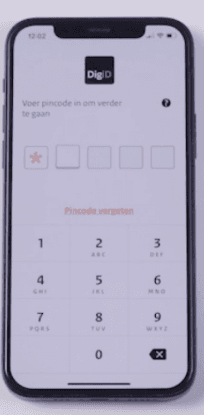
Open de DigiD-app, waarna u dit scherm te zien krijgt. Vul uw vijfcijferige pincode in.
Stap 2
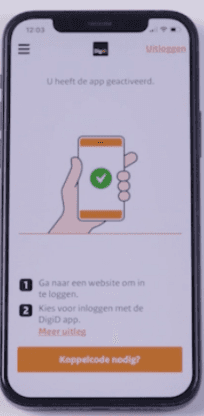
Druk op het icoontje links bovenin (drie horizontale streepjes onder elkaar) en druk vervolgens op 'ID-check'.
Stap 3
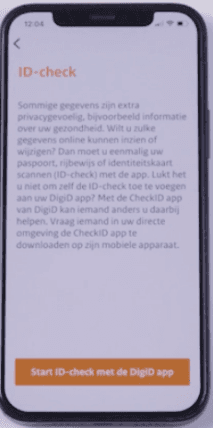
Druk op de oranje knop 'Start ID-check met de DigiD-app'.
Stap 4
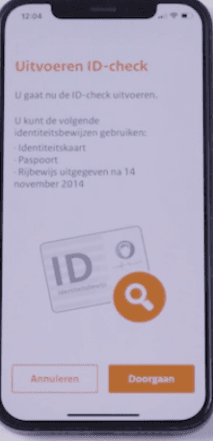
Druk op 'Doorgaan'.
Stap 5
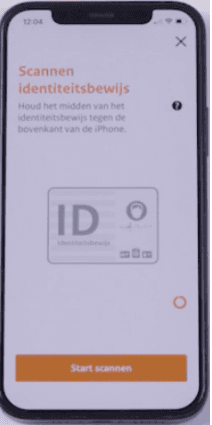
Druk op 'Start met scannen'.
Stap 6
(Afbeelding 1 iPhone, afbeelding 2 Android)
Leg de NFC-lezer van uw toestel op de chip in uw ID-kaart/paspoort. Het is mogelijk dat u het toestel iets moet verschuiven, om de juiste plek te vinden. Wanneer de NFC-lezer de chip gevonden heeft, begint uw toestel te trillen. Ook zal in het scherm de voortgang van het lezen tonen (zie afbeelding).
Stap 7
(Afbeelding 1 iPhone, afbeelding 2 Android)
Wanneer de ID-check is gelukt, ziet u een vinkje in beeld verschijnen (zie afbeelding).
Wanneer de ID-check niet is gelukt, ziet u een kruis in beeld verschijnen. Probeer dan de ID-check opnieuw te doen door de stappen uit deze instructie weer te volgen.
Wat te doen wanneer de ID-check niet lukt?
Voor hulp bij het digitaal regelen van overheidszaken en DigiD, kunt u tegenwoordig terecht bij het Informatiepunt Digitale Overheid in een overgrote deel van Nederlandse bibliotheken. Via de website kunt u op basis van uw postcode zien waar het dichtstbijzijnde informatiepunt is bij u in de buurt.